
W systemie Windows 7 program Media Center jest fabrycznie zainstalowany - ale niekoniecznie jest odpowiednio skonfigurowany. W naszych dwóch poprzednich artykułach na temat Windows Media Center pokazaliśmy, jak możesz skonfiguruj Windows Media Center po raz pierwszy i jak możesz odbuduj bibliotekę Media Center. Kolejną rzeczą, której brakuje Windows Media Center, jest obsługa odtwarzania Matroska Video (MKV) akta. Wraz ze wzrostem popularności formatu MKV może to być dość kłopotliwe. W tym samouczku nauczymy się, jak korzystać z obejścia, aby dodać możliwość odtwarzania MKV do Windows Media Center.
Krok 1 - Pobierz Tryby FFDShow
Dodanie obsługi odtwarzania MKV do Windows Media Center nie zajmuje dużo, w rzeczywistości polega głównie na pobraniu kilku kodeków. Zacznijmy od pierwszego: Pobierz FFDShow Tryouts.
Po zakończeniu pobierania uruchom instalator, jest to całkiem proste.
Uwaga: Jeśli korzystasz z 64-bitowy system operacyjny trzeba będzie równieżpobierz ten plik aby włączyć renderowanie 64-bitowe.
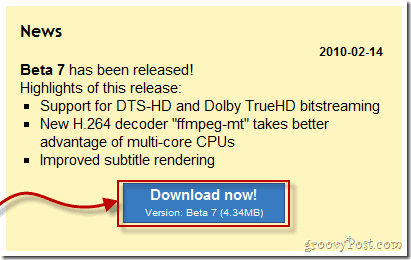
Krok 2 - Pobierz rozgałęźniki MKV firmy Gabest
Teraz potrzebujemy jeszcze jednego kodeka o nazwie Splitter MKV firmy Gabest.
Pobierz Wersja 32-bitowa lub pobierz Wersja 64-bitowa w zależności od wersji używanego systemu operacyjnego.
Po pobraniu Wyciąg zawartość archiwum do DO:\ katalog * (korzeń) twojego komputera.
*Lub dowolny katalog niestandardowy, w którym zainstalowałeś system Windows.
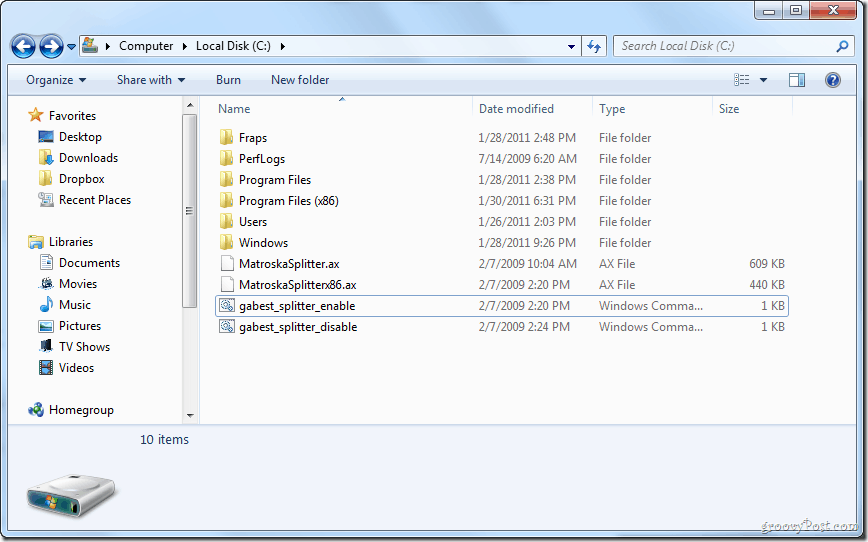
Teraz, gdy zawartość znajduje się na dysku C: \, Kliknij prawym przyciskiem myszy gabest_splitter_enable.cmd plik i wybierz Uruchom jako administrator.
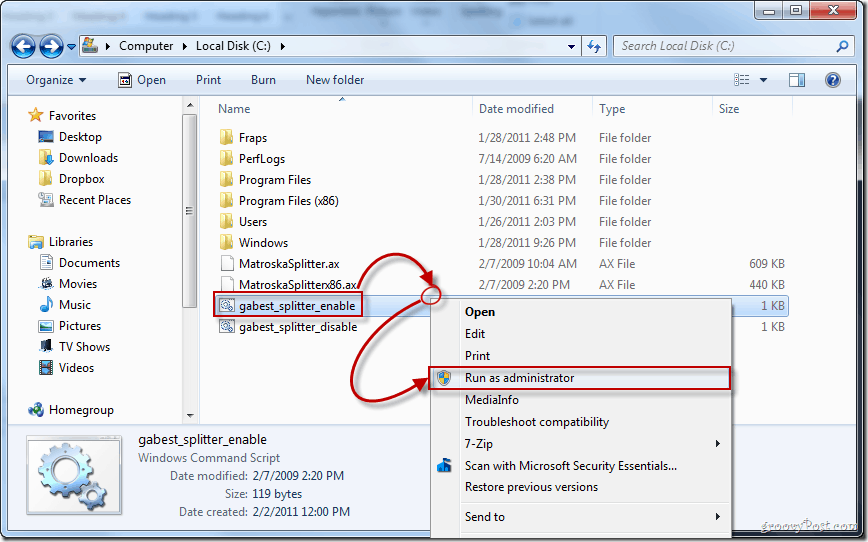
Zostaną wyświetlone komunikaty potwierdzające, że instalacja zakończyła się powodzeniem.
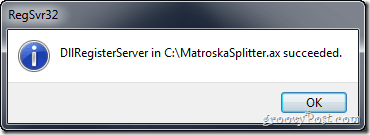
Krok 3 - Pobieranie modyfikacji rejestru
Ostatnią rzeczą, którą musisz zrobić, to pobrać i otworzyć plik rejestru. Ponownie dostępna jest inna wersja dla komputerów 32-bitowych i 64-bitowych.
Pobieranie 32-bitowy wersja
lub Pobieranie 64-bitowy wersja
Opcjonalny:Jeśli jesteś ciekawy, jakie klucze będą edytowane pliki rejestru, po prostu Kliknij prawym przyciskiem myszy plik rejestru i WybierzOtwórz za pomocą> Notatnika.
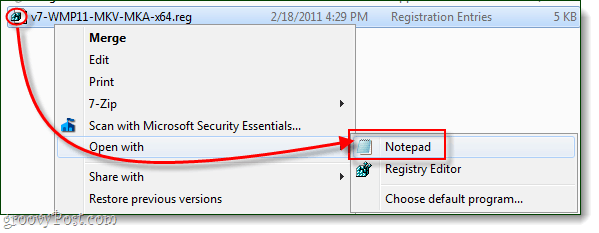
Po pobraniu Kliknij prawym przyciskiem myszy plik rejestru i WybierzŁączyć (będzie to wymagało uprawnień administratora).
Jeśli pojawi się okno dialogowe z ostrzeżeniem, Kliknijtak kontynuować.
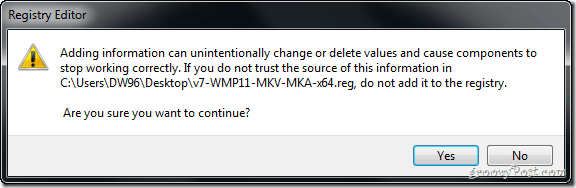
Po dodaniu nowych kluczy do rejestru zobaczysz komunikat „…pomyślnie dodany do rejestru.” Kliknijdobrze skończyć.
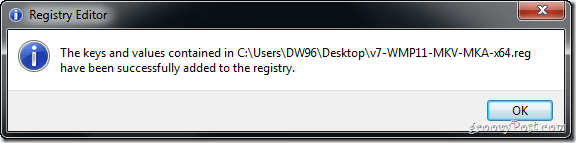
Gotowy!
Powinieneś teraz móc oglądać filmy MKV za pomocą Windows Media Center bez żadnych problemów!



